Finestra di dialogo Salvataggio artwork (Immagini)
Aggiungere foto, clipart, forme e altri oggetti.
Visualizza la finestra di dialogo Salvataggio artwork (Saving Artwork) in base a una delle seguenti operazioni.
- Fare clic su Edita (Edit) nell'area delle attività, selezionare Foto (Photos), quindi fare clic su Aggiungi a foto/clipart... (Add to Photos / Clipart...).
- Nell'area delle attività, selezionare Clipart in Edita (Edit), quindi fare clic su Aggiungi a clipart... (Add to Clipart...).
- Fare clic con il pulsante destro del mouse su un'immagine nell'area di progettazione del poster, quindi fare clic su Aggiungi a foto/clipart... (Add to Photos / Clipart...).
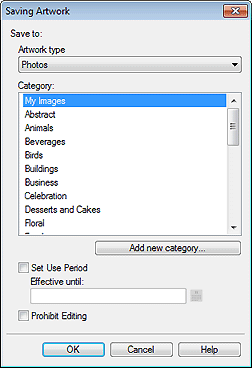
- Tipo di artwork (Artwork type)
-
Selezionare il tipo di artwork.
Selezionare Foto (Photos) o Clipart in base al contenuto dell'artwork da aggiungere.
Foto (Photos): foto
Clipart: clipart, forme, testo e codici QR
- Categoria (Category)
-
Dall'elenco, selezionare la categoria dell'artwork da aggiungere.
 Nota
Nota- Immagini personali (My Images) e Clipart personali (My Clipart) sono disponibili come categorie esclusive degli utenti.
- Aggiungi nuova categoria... (Add new category...)
-
Aggiungere nuove categorie.
Immettere il nome della categoria nella finestra di dialogo visualizzata. La categoria viene aggiunta in fondo all'elenco.
- Imposta periodo di uso (Set Use Period)
-
Impostare il periodo di utilizzo per l'artwork da aggiungere.
- Scadenza validità (Effective until)
- Fare clic su
 (Calendario) per visualizzare la finestra di dialogo Calendario (Calendar) in cui specificare il periodo di utilizzo.
(Calendario) per visualizzare la finestra di dialogo Calendario (Calendar) in cui specificare il periodo di utilizzo.
 Importante
Importante- Una volta impostato, il periodo di utilizzo per l'artwork aggiunto non può essere modificato o annullato. Per modificare o annullare il periodo di utilizzo, aggiungere nuovamente il modello.
- Impedisci modifiche (Prohibit Editing)
-
Proteggere l'artwork da modifiche.
 Importante
Importante- Una volta impostata, questa protezione non può essere annullata. Per modificarla, aggiungere nuovamente il modello.
 Nota
Nota-
Una volta aggiunto l'artwork, la relativa miniatura viene visualizzata nell'elenco; fare clic con il pulsante destro del mouse sulla miniatura per controllare le impostazioni.
- Informazioni sulle restrizioni... (Restrictions Information...):
- Selezionabile quando l'immagine è protetta da modifiche o quando è impostato il periodo di utilizzo o un codice QR.
- Proprietà artwork... (Artwork Properties...):
- Consente di visualizzare la finestra di dialogo Proprietà artwork (Artwork Properties) per la verifica delle informazioni sull'artwork. L'artwork aggiunto dall'utente appare come Artwork utente (User Artwork).
